
Op internet zullen we veel tutorials vinden die aan dit onderwerp zijn gewijd, maar de meeste hebben een probleem: ze zijn verouderd. In de loop van de tijd heeft Google wijzigingen aangebracht in de tools om Android te ontwikkelen. Ze waren niet altijd in de smaak van gebruikers omdat ze gedwongen werden hun manier van werken te veranderen, of zelfs ontdekten dat de handleidingen en gidsen die ze gebruikten niet meer up-to-date waren.
Gelukkig is het installeren van de Android-ontwikkelomgeving eenvoudiger dan ooit, en hier gaan we het in detail bekijken. We gaan ervan uit dat er niets is geïnstalleerd en ons doel is om onze eerste applicatie op Android te ontwikkelen, de beroemde Hello World.
SDK downloaden
In deze link we downloaden de volledige ontwikkelomgeving in één stap. Het pakket bevat bijna alles wat we nodig hebben:
- Eclipse + ADT-plug-in
- De Android SDK-tools
- Android-platformtools
- Het nieuwste Android-platform
- Nieuwste emulators
Als u meer bekend bent met Android, kunt u alleen de SDK downloaden. Het web toont u een enkele link, afhankelijk van uw besturingssysteem, maar u kunt ook de andere versies downloaden. Ze bestaan voor 32-bits en 64-bits Windows, 32- en 64-bits Linux en Mac. Ga bij twijfel rechtstreeks naar de voorgestelde download, Mac voor dit voorbeeld:
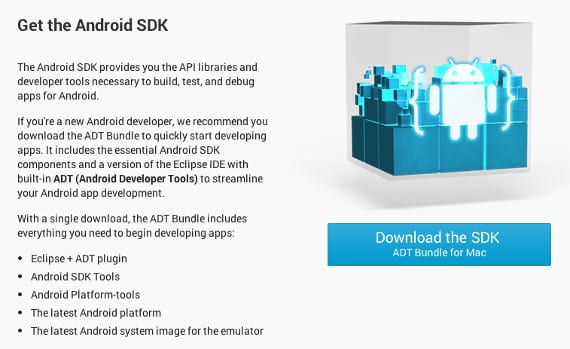
Installatie
Voor de 3 platforms zullen we kennis moeten nemen van de map waarin de SDK is geïnstalleerd, we hebben deze later nodig.
Mac
We zullen een zip downloaden die wordt uitgepakt in een map met een naam als adt-bundle-mac-x86_64-xxxx. We zullen het verplaatsen naar een directory die we kennen, meestal ~ / Development.
Linux
Het zal op een vergelijkbare manier werken als Mac, we zullen dezelfde stappen volgen.
Dakramen en raamkozijnen
We zullen een .exe downloaden die ons door het hele proces leidt, en indien nodig de Java JDK downloaden.
Eindelijk zullen we Eclipse starten, en we gaan naar Voorkeuren → Android, en we zullen het pad naar de corresponderende SDK plaatsen.

Met deze eenvoudige stappen zijn we klaar om ons eerste project uit te voeren en aan de slag te gaan.
Eerste project
We doen Bestand → Nieuw → Android-applicatieproject en we zullen "Hallo wereld" plaatsen als de naam van de applicatie. We zullen het thema instellen op "geen".
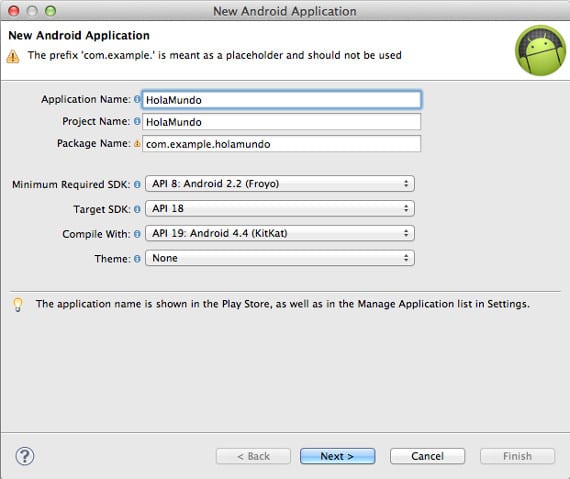
We accepteren alles en wanneer we bij het activiteitenscherm komen, laten we het leeg en gaan we door totdat de wizard klaar is.

We klikken op de groene pijl in de bovenste werkbalk en we zullen ons project uitvoeren als een Android-applicatie:

Omdat we nog steeds geen virtuele emulator (AVD) hebben gemaakt, zullen we een foutmelding krijgen waarop we met ja zullen antwoorden. Wanneer we de Android Virtual Device Manager open hebben, zullen we een nieuwe maken zoals deze:

We accepteren, we gaan door, en als alles goed is gegaan, zullen we na enkele momenten van laden ons eerste project aan de gang hebben. Gefeliciteerd!

Meer informatie - Basisgids voor programmeren in Android
Downloads - Android SDK

Wanneer brengen ze deel 2?
Heel erg bedankt voor de tutorial, het heeft me geholpen.
Hoe voeg ik een advertentie toe aan mijn app?
Hoe raad je aan om het in Java te programmeren?
C ++?
Ik probeer uit te vinden waar de link is om de programmaomgeving te downloaden om te beginnen met het leren programmeren in Android. Maar jullie raken erbij betrokken, dringen zich in op dingen die er niets mee te maken hebben, en je raakt de weg kwijt. Als dat de goede didactiek is die ze gebruiken, raad ik ze aan om te leren hoe ze dat moeten doen voordat ze lesgeven.